重定向保存关键数据文件
[ 2008/08/12 12:07 | by gOxiA ]
使用计算机难免要重新安装操作系统,那么我们日常使用的文件夹或文件该如何备份、保存呢?如:“我的文档”、“图片”、“Music”、“Videos”、“收藏夹”还包括 Outlook 的 PST 数据。可能一些朋友已经养成了将涉及到的文件都重新保存在其他位置,但是在实际使用中是否觉得特别麻烦呢?试想,你在浏览网页时突然看到一张好看的图片当你保存的时候打开默认的保存位置一定是“图片”文件夹,那么如果你默认不是存储在该位置,你需要进行路径切换,确实很麻烦。此外,如果系统意外故障无法进入了,那么你该如何及时备份你的收藏夹及PST文件呢?
其实经过长期的计算机使用经历,我认为微软的文档目录存储结构还是非常科学的,而且 Windows 本身就支持这些重要文件夹的重定向,只是很多用户并不习惯使用,那么我建议你尽快改正自己的习惯开始正确、积极的使用这些功能。比如我,由于工作内容的原因导致我会频繁的安装操作系统,为了能避免我经常性的备份及使用上的繁琐过程,我将这些文档作了重定向保存。在我的计算机上分配了两个分区,一个用于安装操作系统(系统分区),一个用于日常文件的保存(数据分区),其中我在数据分区中创建一个名为“MyData”的根目录,并创建名为“Personal”的子目录,并根据 Windows 默认的文档结构创建了如下的文件夹:Documents、Favorites、Music、Pictures、Videos、Outlook,之后进入系统默认文档位置其属性,将其移动到指定的文件夹上,如果提示直接覆盖即可,同理如果你使用的是 Vista 也是一样的操作,你可以创建更多的类型文件夹用于系统默认文件夹的重定向存储。
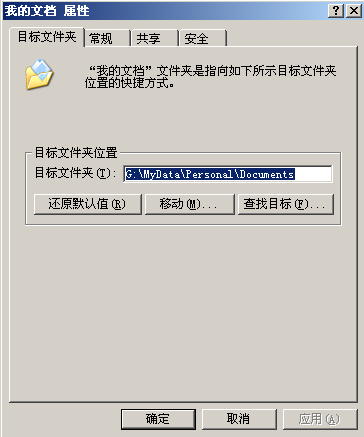
另外,对于 Outlook 的数据备份及重定向保存也是非常简单的,如果你已经开始使用 Outlook,并根据向导创建了默认的数据文件,那么你可以在如下位置找到“C:\Documents and Settings\USERNAME\Local Settings\Application Data\Microsoft\Outlook”,将"Outlook.pst"拷贝到你指定的一个位置,这样即完成了备份!当你重新安装操作系统及Outlook,便可以直接加载改数据文件,那么你便可以使用之前的联系人、任务、日历、邮件。为此,请在安装完 Outlook 后,先打开控制面板下的邮件进行配置数据文件,第一次启动会提示你创建配置文件,根据需要创建一个便于记忆的名字,之后添加你已经单独存储的pst数据文件即可。之后添加邮件帐号并指定邮件默认保存的位置是你当前的pst数据文件中的收件箱,之后启动 Outlook 看看结果吧。
最后是收藏夹,很可惜微软并未提供该文件夹的“移动选项”,所以我们只能通过修改注册表完成,为此运行 regedit.exe,分别切换到“HKEY_CURRENT_USER\Software\Microsoft\Windows\CurrentVersion\Explorer\Shell Folders”以及“HKEY_CURRENT_USER\Software\Microsoft\Windows\CurrentVersion\Explorer\User Shell Folders”路径修改"Favorites"的路径为指定的位置即可。稍显麻烦,但是如果你导出这两个键值的设置,岂不是一劳永逸。
其实经过长期的计算机使用经历,我认为微软的文档目录存储结构还是非常科学的,而且 Windows 本身就支持这些重要文件夹的重定向,只是很多用户并不习惯使用,那么我建议你尽快改正自己的习惯开始正确、积极的使用这些功能。比如我,由于工作内容的原因导致我会频繁的安装操作系统,为了能避免我经常性的备份及使用上的繁琐过程,我将这些文档作了重定向保存。在我的计算机上分配了两个分区,一个用于安装操作系统(系统分区),一个用于日常文件的保存(数据分区),其中我在数据分区中创建一个名为“MyData”的根目录,并创建名为“Personal”的子目录,并根据 Windows 默认的文档结构创建了如下的文件夹:Documents、Favorites、Music、Pictures、Videos、Outlook,之后进入系统默认文档位置其属性,将其移动到指定的文件夹上,如果提示直接覆盖即可,同理如果你使用的是 Vista 也是一样的操作,你可以创建更多的类型文件夹用于系统默认文件夹的重定向存储。
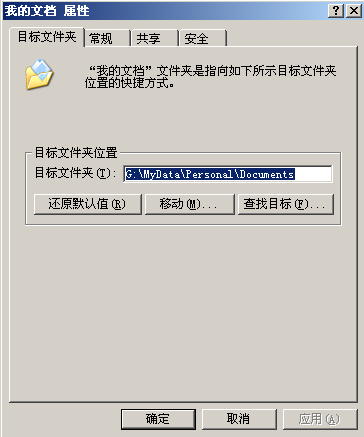
另外,对于 Outlook 的数据备份及重定向保存也是非常简单的,如果你已经开始使用 Outlook,并根据向导创建了默认的数据文件,那么你可以在如下位置找到“C:\Documents and Settings\USERNAME\Local Settings\Application Data\Microsoft\Outlook”,将"Outlook.pst"拷贝到你指定的一个位置,这样即完成了备份!当你重新安装操作系统及Outlook,便可以直接加载改数据文件,那么你便可以使用之前的联系人、任务、日历、邮件。为此,请在安装完 Outlook 后,先打开控制面板下的邮件进行配置数据文件,第一次启动会提示你创建配置文件,根据需要创建一个便于记忆的名字,之后添加你已经单独存储的pst数据文件即可。之后添加邮件帐号并指定邮件默认保存的位置是你当前的pst数据文件中的收件箱,之后启动 Outlook 看看结果吧。
最后是收藏夹,很可惜微软并未提供该文件夹的“移动选项”,所以我们只能通过修改注册表完成,为此运行 regedit.exe,分别切换到“HKEY_CURRENT_USER\Software\Microsoft\Windows\CurrentVersion\Explorer\Shell Folders”以及“HKEY_CURRENT_USER\Software\Microsoft\Windows\CurrentVersion\Explorer\User Shell Folders”路径修改"Favorites"的路径为指定的位置即可。稍显麻烦,但是如果你导出这两个键值的设置,岂不是一劳永逸。
请尽快升级到 Windows Vista - 因为你需要
[ 2008/08/04 19:36 | by gOxiA ]

很早就想写这样一篇日志来说说 Vista,但又希望能够以简短而深刻的方式来表达自己对 Vista 的感觉。所以一直拖到今天实在无法再继续压制自己的感情。希望凭着此时的感觉能一吐为快。
近来关于 Windows 7 的消息在网上也算是铺天盖地,今天又听到“小道”消息说,某国际 PC 制造商已经开始了 Windows 7 的前期测试,使用的版本好像是Pre-Alpha Build 6741 (M3),当然此类消息无从考证,我也只是为了说明微软在 SaaS 方面正在加快步伐,原先的新产品发布总是让业内感到很头疼,一再的跳票……而现在,这个现象似乎正在被打破,新产品的研发周期正在被缩短,我们似乎能看出未来的前景,微软会让广大用户更加满意!
回头继续来说说我们的主角——Windows Vista(简称:Vista),一个具有前瞻性、勇于创新性的划时代产品。迄今为止最稳定、最安全的桌面操作系统平台。同时也是一个备受争议的产品!回顾之前的 Windows XP(简称:XP),它的发布当时不也让人很是感到尴尬,当时竟有人狂言只用 Windows 98 到永远,之初的 XP 也是受到驱动和应用程序的兼容性的制约,但是看看今天的局面,经历过那场变革的人们,现在是如何看待 Vista 的呢?!
对一个产品的好与坏当然是各有独特的见解,我们不能一概而论。我只想谈谈我的切身经历与想法。在我的周围有很多微软产品的用户,他们基本上可以分为三种类型:初级型、玩家型、企业型。这三种类型没有直接的关系,但是从文字上也很通俗易懂,初级型的用户对计算机和操作系统的认识非常浅薄,他们就是那种 "Out Of The Box" 用户,他们非常认同一个产品的好坏在于是否易用及是否稳定!OK,如果你购买的是一台品牌机算机,这些用户会发现随机预装的操作系统,解包是如此方便,整个过程清晰明了。即使需要重新安装 Vista,他们需要做的也只是 "Next " 或等待即可!而对于玩家或企业用户,我相信 Vista 的安装部署方式以及过程足以让他们为之惊讶,Vista 的基于映像的全新安装方式可以让我们从过去繁杂的安装过程中解放出来,我们不会再因为缺少一个大容量磁盘控制器驱动或找不到用于安装驱动的软盘驱动器而烦恼,虽然 Vista 的安装载体是 DVD,但是我们完全可以通过移动闪盘、移动硬盘来进行安装。在企业中我们甚至可以通过网络进行批量自动化安装,并且脱离 HAL 的限制,“随心所欲”地来部署 Vista,这是过去任何一款操作系统所无法逾越的。
Vista 中最受争议的便是 User Account Control(UAC,用户帐户控制),这一到目前为止还让很多用户不满的功能,甚至被评价为“最多余的功能设计”。看到这里你确认你真的相信网络上给与的评价么?!清醒些,我不能不说有些人起初确实是被一些不实的言论所蒙蔽了。让我以通俗的方式来告诉你 UAC 所带来的优势!UAC 好比是汽车的安全带,他在你受到威胁时能够起到一个缓冲的作用,当然作为行为人的你,事件的结果依旧依靠你来控制,容易理解么?好比,你非要危险驾驶一辆汽车,他能在关键时刻保护你。当然 UAC 也并不仅仅只有这些功能,它更多的是在操作理念上的体现。试想一个初级用户,以管理员身份进入系统之后,故障往往是由于他自身造成的,无意中修改显示参数、网络配置、防火墙配置……特别是鼠标无意中拖动了系统的某个文件或目录,要知道在 Vista 下系统盘的目录权限是重新设计过的,搭配 UAC,你想在系统盘执行危险操作还是非常“麻烦”的!是的,正因为这些,你无形中被保护了起来。OK,你是一名玩家或企业级的用户,能够完全保证你的操作时无误的么?我想恐怕无法真正做到,要知道在之前我在安装某些软件时,实在是太习惯一路 "Next" 下去,太信任自己的操作经验,要不是因为 UAC 保护了我,恐怕我已经被一些垃圾附件所侵害!UAC 能够有效减少我们的误操作,或一些软件的破坏,提升整体的稳定性,它是值得人们去信赖的。
在我近一年中为朋友所参谋购买的计算机中,我都会推荐他们“尝试”使用 Vista,不要因为一些不实报道或片面言论,而刻意去抵触一个好产品。更何况要去降级使用一个已经成为历史的产品呢!Vista 对新硬件、新技术的支持一定比历史产品要强上很多倍,“驱动及应用程序的相关兼容性只是一个时间问题”,起码从目前个人的使用情况,以及在企业中所实施的 Vista 兼容性测试所得到的种种数据来看,这些问题都已经可以打消。运行非常完美!甚至比以前更好!
一些用户总是在抱怨,产品更新太慢,变革太小,但是等到真的发生改变的时候,他们又会继续抱怨,一个成功的企业接受各种用户的反馈信息,因为正如微软所说的“Your potential,our passion”,同时如果你信任一个公司,关注一个公司或产品,我想应当正确的审视自己的反馈!与微软产品打交道有10年时间,从中获益匪浅。从个人方面,因为微软积极的推动标准化,让我们不再为计算机如何能运行起来,如何能真正地为我们做事而烦恼。从企业方面,微软公司和它的产品,让我以及我所服务的一些公司深刻认识到“可持续化发展”所代表的真正含义及长远稳固的战略意义。
Windows Vista 一款成功的产品,其中还包含了众多的新特性和新功能,我今天所谈到的也只是冰山一角,并不足以满足我所要向大家表达的。如果你目前正面临一些使用问题,不妨尝试去使用 Vista 来解决!同时也希望你能够从 Vista 中切身体会到效率提高,稳定提高,性能增强……
今天暂写到这里,如果你从 Vista 上获得了极好的体验,不妨与我和大家一同分享。当然如果你是一个偏执狂,在我有时间和精力的情况下我愿意与你展开讨论……
[MDT] 升级到 MDT2008 Updata1
[ 2008/08/02 12:18 | by gOxiA ]
Microsoft Deployment Toolkit (MDT) 2008 Update 1 已经正式发布,主要是修正了一些错误并增强了对OEM的支持,具体的信息可以参考:Microsoft Deployment Toolkit (MDT) 2008 Update 1。升级到 MDT2008 Update 1 的过程很简单,在安装之后我们打开"Deployment Workbench"会发现之前的配置信息全部丢失了,不要惊慌!我们只需要进入"Distribution Share"重新创建即可,过程中我们选择由现有的 Distribution 进行升级!之后便可以看到原来配置过的信息以及之前的数据库联接。但是我们还是需要重新生成部署点,在重新添加"Deployment Points"前,请先进入资源管理器停止"Distribution"目录的共享。生成部署点后根据需要生成 WIM 或 ISO 文件,重新添加到 WDS 服务器,升级过程便完成了,之后可以 PXE 引导一台计算机进行测试!




























